バウンディング ボリュームを使用して、エンベロープ ウェイトの割り当てを変更できます。指定のバウンディング ボリュームの内側にあるポイントはデフォーマに影響し、外側にあるポイントは影響しません。バウンディング ボリュームはインプリシット オブジェクトでなければなりません。
バウンディング ボリュームは、最終的なエンベロープ ウェイトの設定に使用するためのものではありません。バウンディング リューム(おおまかなウェイト配分のセットアップで使用)を使用すると、デフォーマの割り当てをデフォルトよりもさらに細かく制御できます。ウェイト配分の初期段階でバウンディング ボリュームを使用する利点の 1 つは、割り当て方法の変更やデフォーマの追加によって初期ウェイトを変更しても、バウンディング ボリュームのエフェクトが保持されることです。おおまかなウェイト配分が完了したら、フリーズしてさらに微調整します(「エンベロープ ウェイトを変更する」を参照)。
バウンディング ボリュームは、常にリファレンス ポーズに関連して考慮されます。つまり、エンベロープ ポイントが現在バウンディング ボリュームの内側にあるか外側にあるかは問題ではありません。問題となるのは、エンベロープが変形されていないリファレンス ポーズにあった場合に、エンベロープ ポイントが内側にあるか外側にあるかです。
バウンディング ボリュームは、ウェイトをフリーズするまでエンベロープ ポイントの初期ウェイトに影響を与えます。詳細については、「エンベロープ ウェイトをフリーズする」を参照してください。
すべてのデフォーマは、バウンディング ボリューム プロパティに 3 つのグループがあります。これらのグループを表示するには、Explorer の[フィルタ]メニューで[プロパティ](Properties)と[グループ](Groups)の両方がオンになっていることを確認してください。
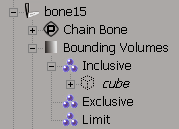
デフォーマごとにバウンディング ボリュームを定義するには、バウンディング ボリューム プロパティのグループに対してインプリシット オブジェクトの追加または削除を行います。インプリシット オブジェクトを追加または削除するには、[デフォーム](Deform)  [エンベロープ](Envelope)メニューのコマンドを使用するか、グループを直接変更します。バウンディング ボリューム プロパティのグループは、コピーできない点を除いて、他のグループと同様です。
[エンベロープ](Envelope)メニューのコマンドを使用するか、グループを直接変更します。バウンディング ボリューム プロパティのグループは、コピーできない点を除いて、他のグループと同様です。
グループ全般の詳細については、「オブジェクトのグループ化(「シーン エレメント」)を参照してください。
バウンディング ボリュームには次の 3 つのタイプがあります。
[包括的](Inclusive): バウンディングボリューム内のすべてのエンベロープポイントは100%デフォーマに割り当てられます。これらのポイントは別のデフォーマからの影響は受けませ(別のデフォーマによる包含バウンディング ボリューム内にも入っている場合は除く)。
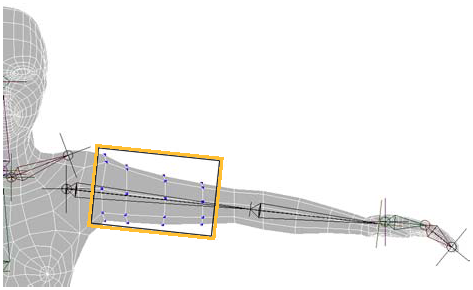
[排他的](Exclusive): バウンディング ボリューム内のすべてのポイントは、デフォーマに割り当てられません。
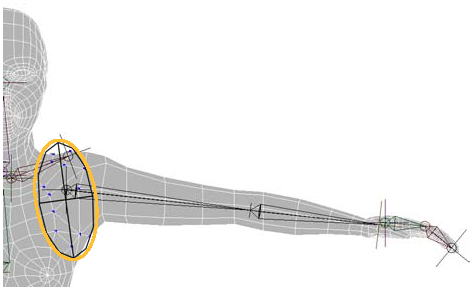
[制限](Limit): バウンディング ボリュームの外側のポイントはデフォーマには割り当てられません。ただし、ボリュームの内側のポイントは、このデフォーマ、および場合によっては他のデフォーマに割り当てられることがあります。
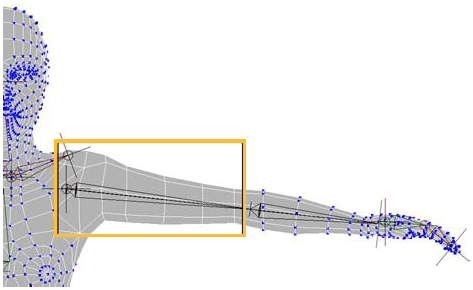
バウンディング ボリュームには、インプリシット球体またはインプリシット立方体があります。
[Animate]ツールバーの[デフォーム](Deform)  [エンベロープ](Envelope)
[エンベロープ](Envelope)  [バウンディングボリュームの作成](Create Bounding Volume)サブメニューで、[ボックス](Box)または[球](Sphere)のいずれかのコマンドを選択します。
[バウンディングボリュームの作成](Create Bounding Volume)サブメニューで、[ボックス](Box)または[球](Sphere)のいずれかのコマンドを選択します。
任意のツールバーから、[取得](Get)  [プリミティブ](Primitive)
[プリミティブ](Primitive)  [インプリシット](Implicit)
[インプリシット](Implicit)  [立方体](Cube)または[取得](Get)
[立方体](Cube)または[取得](Get)  [プリミティブ](Primitive)
[プリミティブ](Primitive)  [インプリシット](Implicit)
[インプリシット](Implicit)  [球](Sphere)を選択します。
[球](Sphere)を選択します。
[デフォーム](Deform)  [エンベロープ](Envelope)
[エンベロープ](Envelope)  [バウンディグ ボリュームの作成](Create)メニューのコマンドは、[取得](Get)
[バウンディグ ボリュームの作成](Create)メニューのコマンドは、[取得](Get)  [プリミティブ](Primitive)
[プリミティブ](Primitive)  [インプリシット](Implicit)メニューのコマンドとまったく同じ機能を持ちます。
[インプリシット](Implicit)メニューのコマンドとまったく同じ機能を持ちます。
ただし、[デフォーム](Deform)  [エンベロープ](Envelope)
[エンベロープ](Envelope)  [バウンディグボリュームの作成](Create)メニューのコマンドでは、バウンディング ボリュームとしてどのインプリシット シェイプがサポートされているかが明確です。
[バウンディグボリュームの作成](Create)メニューのコマンドでは、バウンディング ボリュームとしてどのインプリシット シェイプがサポートされているかが明確です。
バウンディング ボリューム オブジェクトがあると、それをデフォーマに関連付ける前に所定の位置にスケーリング、回転、および移動できます。
バウンディング ボリュームとエンベロープ デフォーマの関連付けまたは関連付け解除は、[デフォーム](Deform)  [エンベロープ](Envelope)
[エンベロープ](Envelope)  [バウンディングボリュームを関連付け](Associate Bounding)コマンドを使用してインタラクティブに選択するか、デフォーマのバウンディンググループで手動によりインプリシット オブジェクトを追加または削除して行うことができます。
[バウンディングボリュームを関連付け](Associate Bounding)コマンドを使用してインタラクティブに選択するか、デフォーマのバウンディンググループで手動によりインプリシット オブジェクトを追加または削除して行うことができます。
バウンディング ボリュームの関連付け後、バウンディング ボリュームのスケーリング、回転、移動を調整して、ポイントがデフォーマに割り当てられる方法を変更できます。
バウンディング ボリュームをデフォーマに関連付ける前に、エンベロープとデフォーマがリファレンス ポーズにあることを確認します。確認には、必要に応じて[デフォーム](Deform)  [エンベロープ](Envelope)
[エンベロープ](Envelope)  [アクターのリセット](Reset Actor)を使用してください。これにより、どのポイントがリファレンス ポーズのボリュームの内側と外側に入るかがわかります。
[アクターのリセット](Reset Actor)を使用してください。これにより、どのポイントがリファレンス ポーズのボリュームの内側と外側に入るかがわかります。
キャラクタが特定のポーズまたは特定のフレームのときにエンベロープ ポイントがバウンディング ボリュームの内側にあるか外側にあるかは問題ではありません。問題なのは、エンベロープがデフォームされていないリファレンス ポーズのときに、ポイントがバウンディング ボリュームの内側にあるか外側にあるかです。
ボリューム オブジェクトをデフォーマに対してペアレント化またはポーズ コンストレイントすることはお勧めしません。ペアレント化またはポーズ コンストレイントを行うと、デフォーマの移動に応じて、バウンディング ボリュームも同様に移動し、ポイントがリファレンス ポーズに対してボリュームの新しい位置の内側および外側に移動した場合、ポイントが再ウェイト配分されます。
[デフォーム](Deform)  [エンベロープ](Envelope)
[エンベロープ](Envelope)  [バウンディング ボリュームを関連付け](Associate Bounding Volume)サブメニューのコマンドを使用すると、選択操作により、バウンディング ボリュームをインタラクティブに関連付けおよび関連付け解除できます。
[バウンディング ボリュームを関連付け](Associate Bounding Volume)サブメニューのコマンドを使用すると、選択操作により、バウンディング ボリュームをインタラクティブに関連付けおよび関連付け解除できます。
[デフォーム](Deform)  [エンベロープ](Envelope)
[エンベロープ](Envelope)  [バウンディング ボリュームを関連付け](Associate Bounding Volume)サブメニューからコマンドを選択します。コマンドには、[含む]、[排他的]、[制限]があります。詳細については、「バウンディング ボリュームのタイプ」を参照してください。
[バウンディング ボリュームを関連付け](Associate Bounding Volume)サブメニューからコマンドを選択します。コマンドには、[含む]、[排他的]、[制限]があります。詳細については、「バウンディング ボリュームのタイプ」を参照してください。
バウンディング グループのオブジェクトは、さまざまな方法で結合できます。以下に 2 つの例を示します。
デフォーマの影響を徐々に少なくするには、デフォーマの周りに包括的バウンディング ボリュームを使用し、その周りをさら大きい制限バウンディング ボリュームで囲みます。